Jak zrobić zrzut ekranu na Apple Watch
Różne / / August 12, 2023
Dzięki bogatemu w funkcje systemowi watchOS i obsłudze aplikacji innych firm możesz wiele zrobić na swoim Apple Watch. Jednak większość z nas robi zdjęcia z iPhone'a, aby uchwycić ekran zegarka Apple Watch. Jeśli też to robiłeś, istnieje bardziej skuteczny sposób. Oto jak zrobić zrzut ekranu na swoim Apple Watch.

Wszyscy lubimy publikować nasze szczegóły treningu z Apple Watch na Historia z Instagrama. Zrzuty ekranu są znacznie lepszym sposobem na zrobienie tego. Co ważniejsze, Apple Watch zapewnia szereg informacji związanych ze zdrowiem, które prawdopodobnie chciałbyś zanotować i zapisać – zrzuty ekranu to najlepszy sposób, aby to zrobić.
Zanim pokażemy Ci, jak zrobić zrzut ekranu, musimy włączyć tę funkcję w ustawieniach Apple Watch. Zacznijmy od tego.
Jak włączyć funkcję zrzutu ekranu w Apple Watch
Jeśli tytuł tego artykułu Cię podekscytował i próbowałeś kliknąć dwa przyciski na zegarku, aby zrobić zrzut ekranu, ale to nie zadziałało – nie martw się. Najpierw musisz włączyć tę funkcję w aplikacji Ustawienia na zegarku Apple Watch lub aplikacji Zegarek na iPhonie. Oto jak.
Włącz zrzut ekranu za pomocą ustawień zegarka Apple Watch
Krok 1: Otwórz bibliotekę aplikacji, klikając cyfrową koronę zegarka Apple Watch.
Krok 2: Przejdź do Ustawień i dotknij Ogólne.


Krok 3: Przewiń w dół i dotknij Zrzuty ekranu.
Krok 4: Włącz przełącznik Włącz zrzuty ekranu.


Włącz zrzuty ekranu za pomocą aplikacji Watch na iPhonie
Krok 1: Otwórz aplikację Watch na swoim iPhonie.
Krok 2: Stuknij w Ogólne.


Krok 3: Przewiń w dół i włącz przełącznik Włącz zrzuty ekranu.
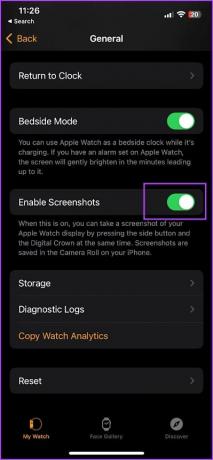
Proszę bardzo; jesteś teraz gotowy do robienia zrzutów ekranu na swoim Apple Watch.
Jak zrobić zrzut ekranu na Apple Watch
Oto, jak zrobić zrzut ekranu na swoim zegarku Apple Watch. Wszystko, co musisz zrobić, to jednocześnie kliknąć boczny przycisk i koronkę. Ekran mignie raz, wskazując, że zrzut ekranu został przechwycony.

Jak wyświetlić zapisane zrzuty ekranu na Apple Watch
Ponieważ na Apple Watch nie ma aplikacji galerii, która pokazuje wszystkie przechwycone zrzuty ekranu, zdjęcia zostaną zsynchronizowane z telefonem iPhone. Po otwarciu aplikacji Zdjęcia na iPhonie, po zrobieniu zrzutu ekranu, możesz zobaczyć obrazy w sekcji Ostatnie.
Jednak upewnij się, że Twój iPhone jest podłączony do zegarka Apple Watch, aby zsynchronizować przechwycone zrzuty ekranu.

Ponadto, jeśli skonfigurujesz zegarek Apple Watch dla członka rodziny za pomocą iPhone'a, zrzuty ekranu wykonane przez niego na zegarku Apple Watch również zostaną wysłane na Twój iPhone.
Przeczytaj także: Jak pingować Apple Watch z iPhone'a i odwrotnie
To wszystko, co musisz wiedzieć o robieniu zrzutów ekranu na Apple Watch. Jeśli masz dodatkowe pytania, zajrzyj do sekcji FAQ poniżej.
Często zadawane pytania dotyczące zapisanych zrzutów ekranu na Apple Watch
Możesz zdjąć obudowę zegarka Apple Watch, jeśli ogranicza ona dostęp do przycisków. Jeśli stwierdzisz, że nie możesz klikać przycisków i zauważysz uszkodzenia fizyczne, skontaktuj się ze Wsparciem Apple.
Musisz upewnić się, że zegarek Apple Watch jest połączony z telefonem iPhone. Ponadto upewnij się, że zegarek Apple Watch jest podłączony do Internetu.
Nie, nie możesz dodawać adnotacji do zrzutów ekranu na zegarku Apple Watch. Możesz jednak dodawać adnotacje do zrzutów ekranu Apple Watch po przesłaniu ich na iPhone'a.
Nie, Apple Watch nie obsługuje nagrywania ekranu.
Zrzuty ekranu zostaną niemal natychmiast zsynchronizowane z zegarka Apple Watch z telefonem iPhone.
Wydajne przechowywanie informacji
Mamy nadzieję, że ten artykuł pomoże Ci szybko robić zrzuty ekranu na zegarku Apple Watch. Jednym ze sposobów, w jaki używamy zrzutów ekranu, jest dzielenie się naszymi celami treningowymi z naszymi przyjaciółmi, aby zachować odpowiedzialność wobec siebie nawzajem. Mamy jednak nadzieję, że Apple doda folder zrzutów ekranu w aplikacji Zdjęcia na Apple Watch, aby bezpośrednio wyświetlać zrzuty ekranu. Jest to funkcja, którą Apple może dodać w następnej aktualizacji oprogramowania dla Apple Watch!
Ostatnia aktualizacja: 9 sierpnia 2023 r
Powyższy artykuł może zawierać linki partnerskie, które pomagają wspierać Guiding Tech. Nie wpływa to jednak na naszą rzetelność redakcyjną. Treść pozostaje bezstronna i autentyczna.



